w systemie operacyjnym Windows 10 firma Microsoft oferuje Edge jako domyślną nową przeglądarkę. Jedną z funkcji tej nowej przeglądarki Microsoft Edge jest to, że może domyślnie uruchamiać się wstępnie jako proces w tle podczas uruchamiania systemu Windows.
w tym celu wydaje się, że w Menedżerze Zadań są dwa procesy — MicrosoftEdge.exe i MicrosoftEdgeCP.exe. Ale co, jeśli nie używasz przeglądarki Edge i zamiast używać czegoś innego, takiego jak Chrome lub Firebox?
w takim przypadku możesz wyłączyć funkcję wstępnego ładowania. Możesz również wyłączyć tę funkcję, nawet jeśli używasz przeglądarki Edge, aby system nie potrzebował dużo czasu, aby przygotować się po ponownym uruchomieniu. Oto przewodnik krok po kroku, w jaki sposób można wyłączyć wstępne ładowanie Microsoft Edge za pomocą Edytora rejestru.

jak wyłączyć wstępne uruchomienie programu Microsoft Edge w systemie Windows 10
Krok 1: przede wszystkim otwórz Edytor rejestru na komputerze. W tym celu kliknij menu Start, a następnie wyszukaj termin „regedit.exe ” i wybierz aplikację z wyników.

Krok 2: w Edytorze rejestru przejdź do następującej lokalizacji, wprowadzając poniżej wymieniony adres w pasku adresu.
HKEY_LOCAL_MACHINESOFTWAREPoliciesMicrosoftMicrosoftEdgeMain

jeśli nie znajdziesz folderu głównego MicrosoftEdge >, musisz go utworzyć, klikając prawym przyciskiem myszy folder Microsoft i wybierz nowy klucz > i nazwij go odpowiednio.
Krok 3: Teraz kliknij prawym przyciskiem myszy Main i wybierz nową wartość > DWord (32-bitowa).

Krok 4: możesz nazwać nowo utworzoną wartość jako „AllowPrelaunch” i upewnić się, że wartość tego klucza jest ustawiona na 0.
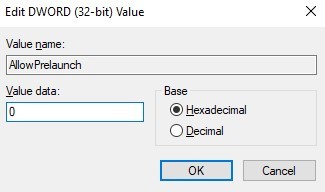
jeśli chcesz wyłączyć wstępne ładowanie, zachowaj wartość na 0. Zmiana wartości z 0 na 1 spowoduje włączenie tej funkcji. Po zakończeniu ustawiania wartości w nowym kluczu uruchom ponownie komputer, aby zmiany odniosły skutek.